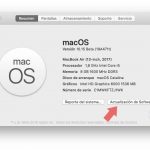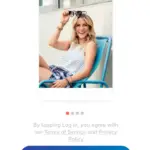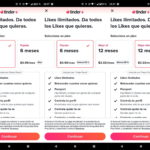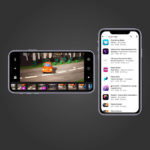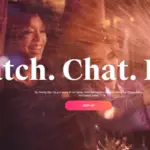Si quieres aumentar tus posibilidades de ser uno de los primeros perfiles que una persona vea en Tinder, deja caer algo de dinero en Tinder Boost. Puede ser una gran manera de que tu perfil llegue a más caras en menos tiempo, bueno, cuando en realidad funciona.
Algunos usuarios han experimentado un problema en el que su Tinder Boost no funciona como se supone que debería. Esto puede ser en forma de congelación del botón de Tinder Boost o simplemente no activarlo.
Si tienes problemas con el Tinder Boost que no funciona, encontrarás varias soluciones a continuación.
Force Stop Tinder
Su primera solución es obligar a Tinder a detenerse. Un proceso o dos no es disparar como se supone que debe hacerlo y dejar a Tinder colgada.
iOS
Si estás usando un dispositivo iOS, simplemente pasando Tinder en tu Administrador de Aplicaciones, lo harás. Pero en el caso de Android, puedes forzarlo a que se detenga en Configuración.
Androide
1. Localiza y abre la aplicación Settings . Puedes encontrar la aplicación de Configuración en una de tus pantallas de inicio. Si no encuentras la aplicación Configuración allí, abre el cajón de aplicaciones.
2. 2. En la aplicación Settings, localiza la opción de menú Apps . Tendrás que desplazarte por el menú para encontrarla.
3. A continuación, localiza y selecciona Tinder de tu lista de aplicaciones. Está en orden alfabético.
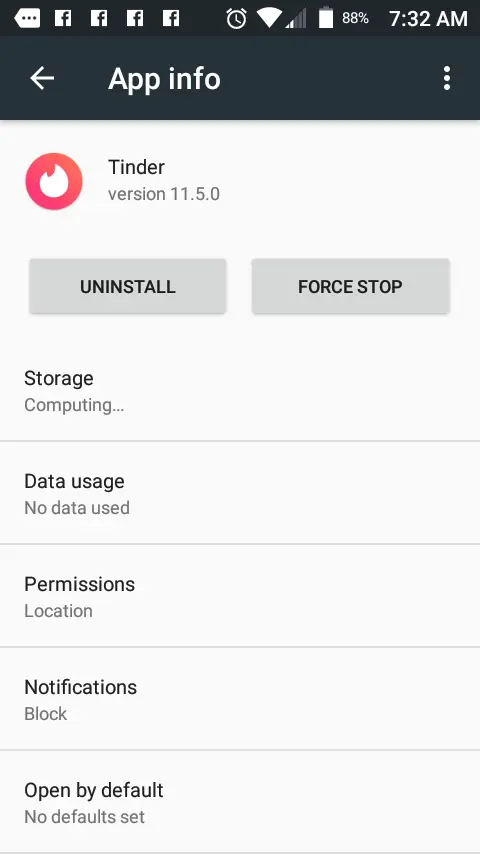
>
4. Una vez abierta la página de información de la aplicación de Tinder, elige Force Stop en la parte superior del menú.
5. Cuando se le pida una advertencia, pulse OK .
Reinicie su dispositivo
El método probado y verdadero de apagar su dispositivo y volver a encenderlo. Le da a su dispositivo una pizarra limpia con la que trabajar.
1. Mantenga pulsado el botón de encendido hasta que aparezcan las opciones de encendido.
2. En las opciones de energía, seleccione Apagado o Apagado ; depende de su dispositivo.
3. Espere 60 segundos para asegurarse de que su dispositivo se apaga, y luego reinícielo manteniendo pulsado el botón de encendido .
Vaciar su caché y datos
Los datos corruptos no son raros cuando se trata de datos temporales. Si ese es el problema, volcar la caché y los datos lo arreglará.
1. Localiza y lanza la aplicación Settings .
2. Una vez que estés en el menú de configuración, baja hasta que llegues a Aplicaciones. Adelante, selecciónalo.
3. En tu lista de aplicaciones, elige Tinder .
4. A continuación, en la página de información de la aplicación de Tinder, elija Almacenamiento .
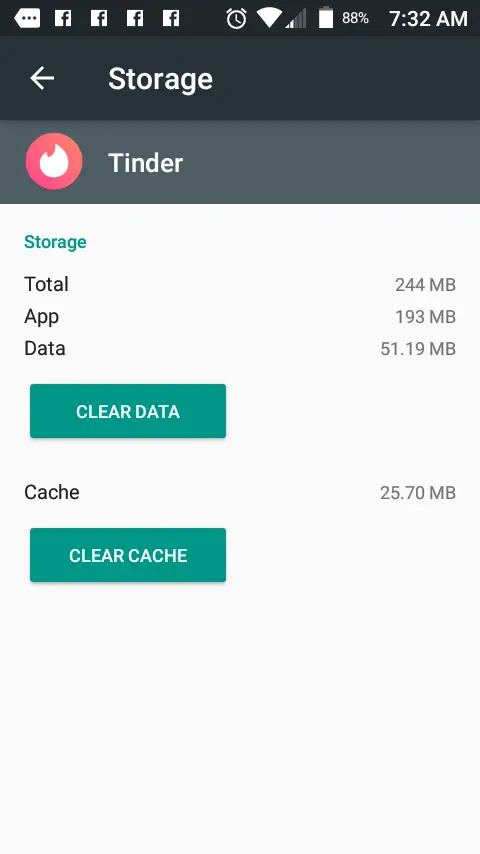
>
5. En Almacenamiento, primero pulse Borrar Caché , y luego pulse Borrar Datos .
Reinstalar Tinder
Reinstalar Tinder es como la versión extrema de descargar el caché y los datos. En su lugar, la totalidad de los archivos de Tinder pueden estar corruptos. Una instalación limpia arreglará eso.
1. Localiza y abre la aplicación Settings . Puedes encontrar la aplicación de Configuración en una de tus pantallas de inicio. Si no encuentras la aplicación Configuración allí, abre el cajón de aplicaciones.
2. Dirígete a tus aplicaciones .
3. En el menú de aplicaciones, localiza y selecciona Tinder de tu lista.
4. En la parte superior de la página de información de la aplicación de Tinder, seleccione Desinstalar .
5. Para volver a instalar la carpeta, accede a Google Play Store, busca la carpeta y selecciona Instalar.
Presentar una solicitud al Servicio de Atención al Cliente de Tinder
Si lo intentaste todo, y no salió nada, entonces es mejor contactar con el servicio de atención al cliente de Tinder. Por una razón u otra -posible problema con el servidor, incluso- su Tinder Boost no se muestra correctamente. En otras palabras, no está en ti, sino en Tinder.
Afortunadamente, Tinder ofrece un servicio de solicitud que puede utilizar para ponerse en contacto con un representante de Tinder, así:
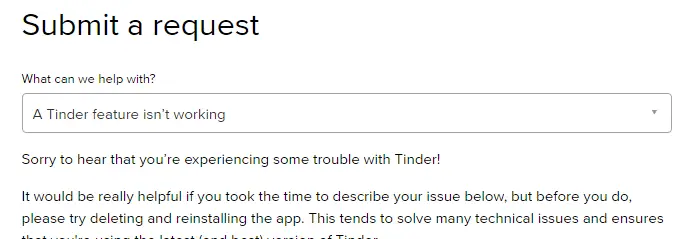
>
1. En el menú desplegable de «¿En qué podemos ayudar?» elige » La función de la yesca no funciona «.
2. A continuación, proporciona la dirección de correo electrónico asociada a tu cuenta Tinder y asegúrate de que sea específica.
3. A continuación, proporciona el número de teléfono asociado a tu cuenta de Tinder, de nuevo, asegúrate de elegir el número correcto.
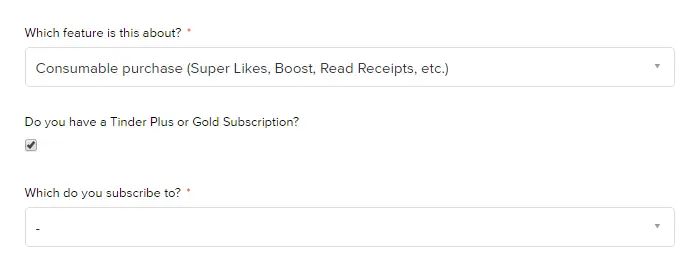
>
4. En el menú desplegable de «¿De qué característica se trata?» elige » Compra de consumibles (Super Likes, Boost, Read Receipts, etc.) » y luego marca si tienes Tinder Plus o Gold.
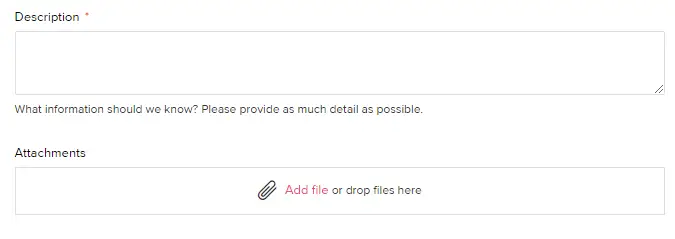
>
5. Por último, describa su experiencia. Sea lo más detallado posible, especialmente sobre lo que estaba haciendo antes de que empezara el tema. Y si puede, proporcione una captura de pantalla haciendo clic en » Add File or drop files here » al final del formulario de solicitud.
6. Cuando todo se vea bien, haz clic en Submit .